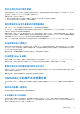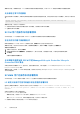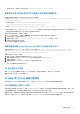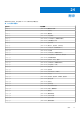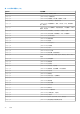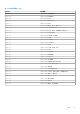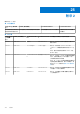Users Guide
Table Of Contents
- OpenManage Integration for Microsoft System Center Version 7.2.1 for System Center Configuration Manager and System Center Virtual Machine Manager Unified User’s Guide
- 简介 OMIMSSC
- OMIMSSC 组件
- OMIMSSC 的系统要求
- 部署 OMIMSSC
- OMIMSSC 许可
- 在 OMIMSSC 中登记 Microsoft 控制台
- 管理 OMIMSSC 及其组件
- 备份和恢复 OMIMSSC 设备
- 卸载 OMIMSSC
- 升级 OMIMSSC for SCVMM
- 重新引导 OMIMSSC 设备
- 注销 OMIMSSC 设备
- 管理配置文件
- 查找设备并将服务器与 MSSC 控制台同步
- OMIMSSC 中的视图
- 管理操作模板
- 准备操作系统部署
- 使用操作模板创建群集
- 在 OMIMSSC 中进行固件更新
- 在 OMIMSSC 中管理设备
- 从 配置设备 OMIMSSC
- 配置和部署
- 故障处理场景
- 附录
- 附录 2
- 访问 Dell EMC 支持站点上的文档
组件无视选择进行固件更新
在固件更新过程中,无论在这些单个服务器上选择的组件为何,会在相同的服务器上更新相同的组件。针对具有 iDRAC 企业许
可证的第 12 代和第 13 代 PowerEdge 服务器上观察到此行为。
要解决此问题,请执行以下操作之一:
● 首先针对相同服务器上的公共组件应用更新,然后针对单个服务器上的特定组件应用更新。
● 在计划的停机时间执行分阶段更新,以适应固件更新。
固件更新后无法显示最新的资源清册信息
在第 11 代 PowerEdge 服务器成功更新固件版本后,不显示最新的资源清册信息。
在 OMIMSSC 中,刷新资源清册活动在固件更新作业完成后立即执行。固件更新甚至在 PowerEdge 服务器的 CSIOR 活动完成
之前完成,导致显示较早的固件资源清册信息。
要解决此问题,请在 PowerEdge 服务器中检查 CSIOR 活动是否完成,然后在 OMIMSSC 中刷新固件资源清册。此外,确保在
应用无代理分阶段更新后,重新启动服务器。有关刷新资源清册的更多信息,请参阅用于 Microsoft
系统中心配置管理器和
虚
拟
机管理器的
OpenManage Integration
用户指南中的查看和刷新固件资源
清册
部分
。
有关 CSIOR 的更多信息,请参阅 dell.com/support/home 上提供的最新版 Dell Lifecycle Controller GUI
用户指南
。
无法删除自定义更新组
在属于自定义更新组的服务器上计划任何作业之后,如果从 Microsoft 控制台中删除服务器,并且您将已注册 Microsoft 控制台
与 OMIMSSC 同步,则会从自定义更新组中删除服务器,并且会将服务器移动到预定义的更新组。您不能删除此类自定义更新
组,因为它与计划的作业相关联。
要解决此问题,请从作业和日志页面中删除计划的作业,然后删除自定义更新组。
无法更新 WinPE 映像
当您尝试更新 WinPE 映像时,更新作业可能会失败并显示以下错误消息:Remote connection to console failed.
要解决此问题,请运行 Dism 命令以清理 Microsoft 控制台中所有先前安装的映像,然后重试更新 WinPE 映像。
更新频率后轮询和通知响铃颜色发生变化
如果未在 OMIMSSC 中查找到受管服务器,并且您更改轮询和通知选项的频率,则过一段时间后响铃颜色会更改为黄色,即使
在目录中没有更改也是如此。
要解决此问题,请查找到受管服务器,然后更改轮询和通知选项的频率。
OMIMSSC 中的操作系统部署方案
本节含有与在 OMIMSSC 中使用正常工作的模板进行操作系统或虚拟机管理程序(针对 SCVMM)部署有关的所有故障排除信
息。
操作系统部署一般情况
本节含有与操作系统部署相关的所有一般故障排除信息。
无法部署正常工作的模板
在所选服务器上部署正常工作的模板后,属性或属性值不适用于所选的 .CSV 文件,或由于模板中的配置的原因更改了 iDRAC IP
或 iDRAC 凭据。iDRAC 中的作业成功,但是由于 .CSV 文件无效的原因,此作业的状态在 OMIMSSC 中显示为失败或故障,或
者由于目标服务器上的 iDRAC 更改,无法跟踪该作业。
故障
处理场景 93